Windows 8의 초기 소비자 릴리스 패키지는사람들 사이에서 많은 버즈를 만들었습니다. 또한 베타 테스트는 최종 제품을 훨씬 더 정교하게 만드는 것이므로 최종 릴리스 전에 다양한 버그를 발견 할 수있는 초기 기회 인 Microsoft도 제공했습니다. Windows 8 베타 버전 (소비자 미리보기 또는 릴리스 미리보기)을 사용하고 있다면 Windows 8 기본 리더 앱에서 PDF 문서를 인쇄 할 수 없습니다. 왜 그러한 기능이 먼지에 남았는지는 우리가 이해하지 못하지만 운 좋게도 도움이 될만한 응용 프로그램을 찾았습니다. PDF2 프린터 제공하는 Windows 8 용 소형 응용 프로그램입니다.PDF 문서를 빠르게 인쇄 할 수 있습니다. PDF 파일의 오른쪽 클릭 컨텍스트 메뉴에 인쇄 명령을 통합하여 PDF 문서를 인쇄하는 데 사용할 프린터를 빠르게 선택할 수 있습니다. 또한 설치 패키지에는 배치 PDF 인쇄 유틸리티를 사용하면 여러 PDF 문서를 한 번에 인쇄하고 선택한 PDF 파일을 가상 프린터 응용 프로그램으로 보낼 수 있습니다. 점프 후의 세부 사항.
기본적으로 응용 프로그램은 마우스 오른쪽 버튼 클릭 컨텍스트 메뉴에 Print shell extension을 추가하지 않습니다. 설치 후 PDF2 프린터 구성 관리자 활성화 쉘 통합 (PDF 파일 유형의 인쇄 메뉴 추가) 선택권. 여기에서 다른 설정을 조정할 수도 있습니다. 예를 들어 대상 프린터 섹션에서는 인쇄 명령의 동작을 정의하고 다음을 포함합니다. 인쇄 대화 상자를 표시하여 프린터 선택, 인쇄 대화 상자를 숨기고 시스템 기본 프린터 사용 과 인쇄 대화 상자를 숨기고 항상 다음 프린터를 사용하십시오 옵션. 페이지 배율을 스케일링 없음, 페이지에 맞춤 과 큰 페이지 축소. 마지막으로 스마트 회전 옵션 (회전 없음 과 출력 메디에 맞게 페이지 회전음). 치는 것을 잊지 마세요 대다 그래도 변경을 구성한 후.
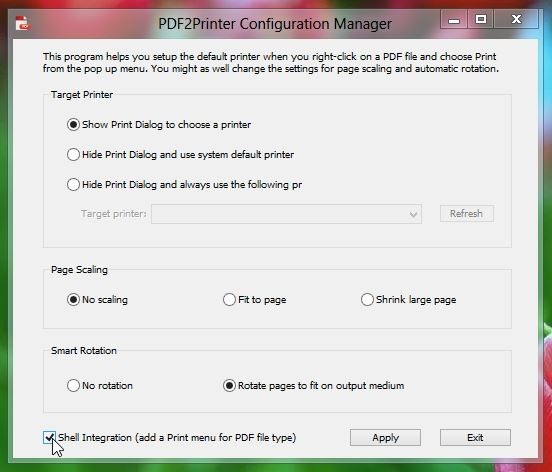
쉘 통합 옵션을 활성화하면 PDF 문서를 마우스 오른쪽 버튼으로 클릭하면 상황에 맞는 메뉴에 인쇄 명령이 표시됩니다.
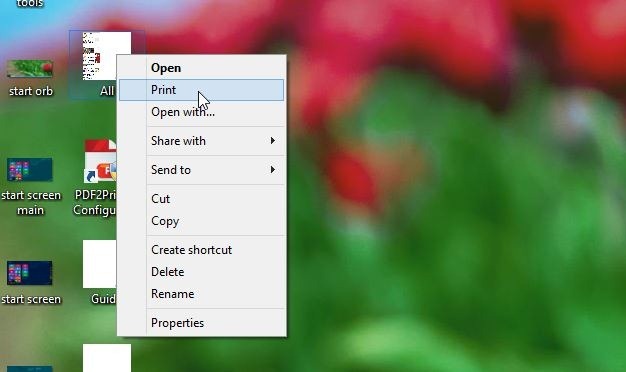
한 번에 여러 파일을 인쇄하려면 PDF2 프린터 배치 인쇄 콘솔 (응용 프로그램이 자동으로 바탕 화면에 바로 가기를 추가합니다). 여기를 클릭해야합니다 파일 추가) 또는 폴더 추가 인쇄하려는 PDF 문서를 추가합니다. 이제 아래에서 설정을 구성하십시오. 대상 프린터, 페이지 배율 과 스마트 회전 섹션을 클릭하고 인쇄 단추.
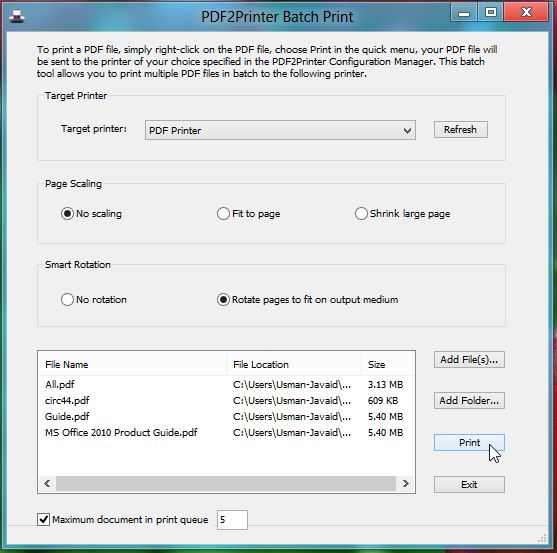
이 도구는 무료로 제공되며 Windows 8에서 작동합니다. 테스트는 Windows 8 64 비트 버전에서 수행되었습니다.
PDF2 프린터 다운로드













코멘트